Blog
Az alábbi cikkben nézzük meg, hogyan alakult át a További műveletek funkció 2020-ban, használatukhoz ne felejtsük el engedélyezni a Teams új értekezlet élményét!
A további műveletek vagy ... között olyan funkciókat találunk, mint a nagy méretű galéria, a közös mód, a fókuszálás vagy a bejövő videó kikapcsolása, de az értekezlet rögzítését is innen tudjuk elindítani a felvételkészítés indítása gombra kattintva.
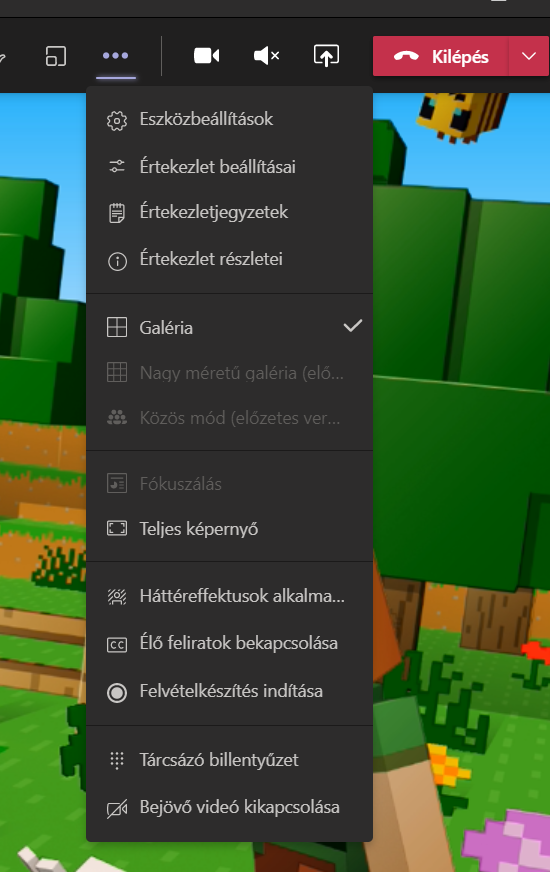
Az értekezlet beállításai lehetőség, már korábban is adott volt a Teamsben. Segítségével eltérhetünk az alapértelmezett beállításoktól az adott értekezleten, például, ha szeretnénk ki vagy bekapcsolni az előszobát vagy lekorlátozni ki tarthat előadást. Az oktatási verziónál mindenképpen érdemes ezt a beállítást ellenőrizni, hiszen ha mindenki tarthat előadást, akkor a diákoknak azonos jogköre lesz a tanárral, ebben az esetben előfordulhat, hogy a lelkes diákok lenémítják a tanárt vagy akár egymást, de hasznos lehet értekezleten is.
A nagy méretű galéria 10 fő alatt inaktív, de egy nagyobb értekezlet esetén szükségünk lehet rá, amennyiben minden résztvevő kameraképét szeretnénk látni. Összesen 49 résztvevő képét tudja jelenleg kezelni a Teams, ami korábbiakhoz képest, igen nagy változás, hiszen kezdetben egyszerre 4, tavaly tavasztól pedig 9 személyt tudtunk egy időben megjeleníteni.
A közös mód funkciót, 5 főtől van lehetőségünk használni. A funkció használatakor, minden olyan résztvevőt, aki megosztja a kamera képét, elhelyezi egy közös térben. Szervező és előadó jogosultsággal többféle háttér közül választhatunk.
A fókuszálás funkciót akkor tudjuk használni, ha tartalmat osztunk meg, például prezentációt. Célja, hogy ilyenkor a bejövő videó(k) képét elrejti a Teams képernyőről, hogy csak a prezentációra tudjunk figyelni. Be és kikapcsolni is, a további műveletek menüpont alatt tudjuk.
Bejövő videó kikapcsolása funkciót választva minden résztvevő kamera képét van lehetőségünk kikapcsolni attól függetlenül, hogy a résztvevők bekapcsolták-e kamerájukat vagy sem. Ha szeretnénk bekapcsolni a bejövő videó kamera képeket, akkor csak azoknak a kameráját fogja bekapcsolni, akik amúgy bekapcsolták a kamerájukat. Éppen ezért helyesebb megfogalmazás lenne, a bejövő videó tiltása és engedélyezése megnevezése.
A további műveletek mellett két ismerős gombot találunk, a kamera és a hang. A gomb megnyomásával tudjuk ki vagy bekapcsolni a kamerát illetve a hangot, vagyis a mikrofonunkat.
A tartalom megosztás nem új funkció, azonban azonban egy érdekességet itt is találunk: a számítógéphang belefoglalása. Ha szeretnénk a gépünk által lejátszott hangot is megosztani az értekezlet résztvevőivel akkor egyszerűen engedélyezzük. Fontos, hogy ilyenkor a rendszer hangokat is hallani fogják, nem csak a videó hangját.

A tartalommegosztásnál találunk még hasznos funkciókat. A home office és online élet hátránya, hogy sokszor jó lenne egy felület, ahol gyorsan felírhatnánk egy-két dolgot. A rajztábla (whiteboard) funkcióval közösen írhatunk a táblára, akár csak az irodában, limitáció, hogy kizárólag cégen belül elérhető, tehát ha külsősök is részt vesznek az értekezletben, ők semmit nem fognak belőle látni, így ebben az esetben érdemes a OneNote jegyzetfüzetet használni.
